Återställ UPI-PIN: Hur du återställer eller ändrar UPI-PIN i Google Play, Paytm, PhonePe, Amazon Pay Payment-appar
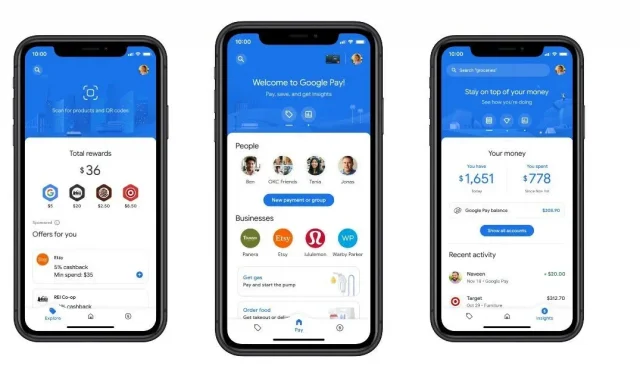
Unified Payment Interface, känt som UPI, utvecklat av National Payments Corporation of India, är ett betalningsöverföringssystem där medborgare i Indien omedelbart kan överföra pengar från ett bankkonto till ett annat genom en UPI-aktiverad applikation. Sedan lanseringen 2016 har UPI-betalningssystemet blivit ganska populärt för att skicka och ta emot pengar. Detta beror främst på dess tillgänglighet dygnet runt, sömlösa transaktioner och användarvänlighet.
För att ta del av fördelarna med UPI-teknik måste du registrera dig för en UPI-aktiverad app som Google Pay, Paytm, PhonePe, Amazon Pay, BHIM, etc. genom att länka ditt bankkonto. När du registrerar dig kommer programmet att be dig ställa in en UPI-PIN.
UPI PIN-koden är ett fyr- eller sexsiffrigt personligt identifieringsnummer som du måste ange varje gång du initierar en transaktion. Detta är det sista autentiseringssteget före en transaktion, så det är viktigt för användare att komma ihåg UPI-pinkoden och inte dela den med andra. Men om du glömmer din UPI-PIN kan du enkelt ändra eller återställa din UPI-PIN.
Läs även: Google Pay Customer Support Number: Så här kontaktar du Google Pay Support för transaktioner
Så här ändrar du din UPI-pinkod i Google Pay
Google Pay är bland de många appar som stöder UPI-betalningar. Om du vill ändra din PIN-kod för Google Pay UPI följer du dessa steg:
- Öppna Google Pay-appen.
- Klicka på din profilbild i det övre högra hörnet.
- Klicka på Bankkonto under Ställ in betalningsmetoder.
- Välj ett bankkonto som är registrerat för UPI-betalningar.
- Klicka på menyikonen med tre punkter i det övre högra hörnet och välj ”Ändra UPI-PIN”.
- Ange din gamla UPI-PIN på nästa skärm.
- Ange sedan en ny fyrsiffrig UPI-PIN. Ange den igen för att bekräfta.
Så här återställer du UPI-pinkoden i Google Pay
Om du har glömt din UPI-PIN följer du instruktionerna för att återställa din UPI-PIN i Google Pay-appen.
- Öppna Google Pay-appen.
- Klicka på din profilbild i det övre högra hörnet.
- Klicka på Bankkonto under Ställ in betalningsmetoder.
- Välj ett bankkonto som är registrerat för UPI-betalningar.
- Klicka på Glöm UPI PIN.
- Ange de sista 6 siffrorna i ditt betalkortsnummer och utgångsdatum på nästa skärm.
- Ange den nya UPI-PIN-koden och ange den OTP du kommer att få via SMS.
Så här ändrar du UPI-PIN i Paytm
Paytm är också en av de mest populära plattformarna som stöder UPI-betalning. Om du planerar att ändra UPI-pinkoden via Paytm-appen måste du göra följande.
1. Öppna PayTM-applikationen.
2. Klicka på din profilikon i det övre vänstra hörnet.
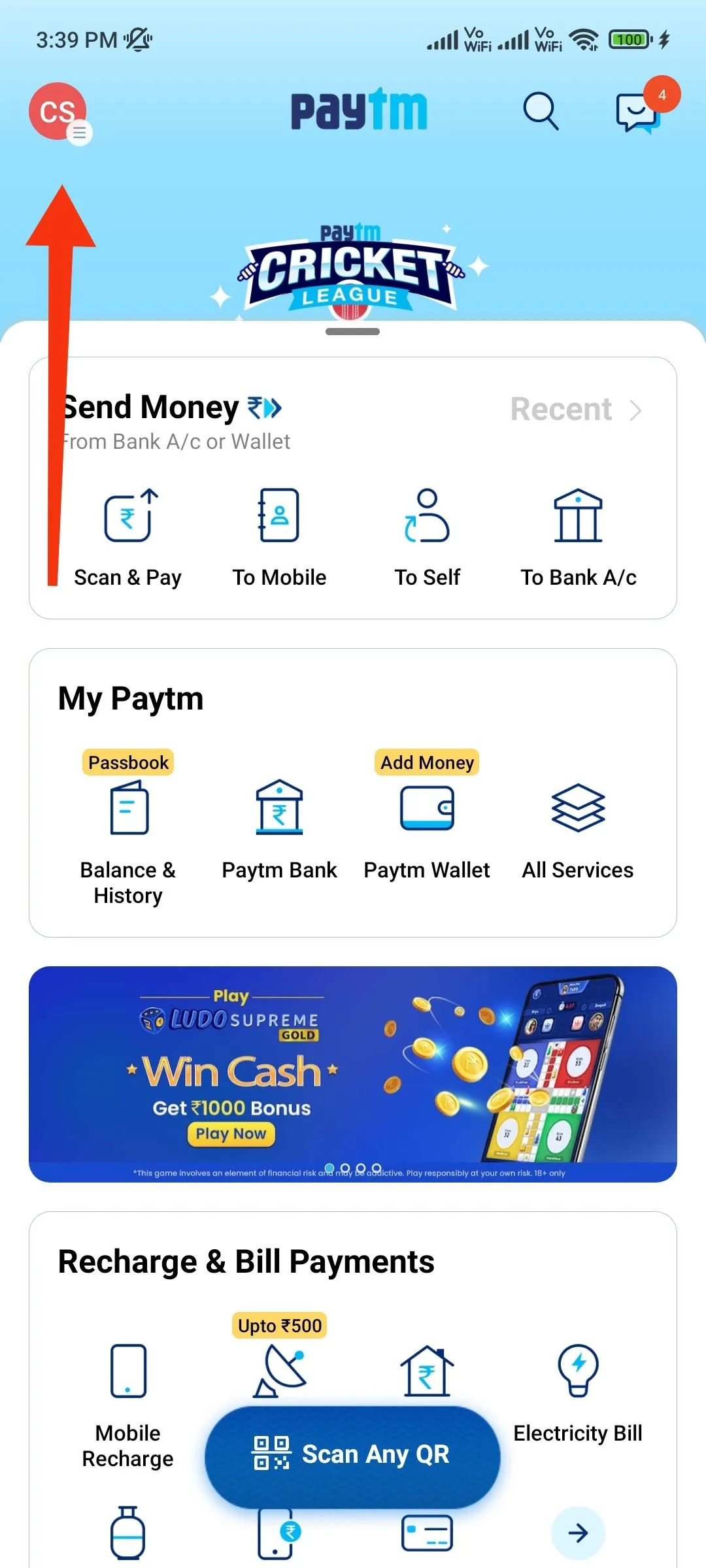
3. Välj Betalningsinställningar.
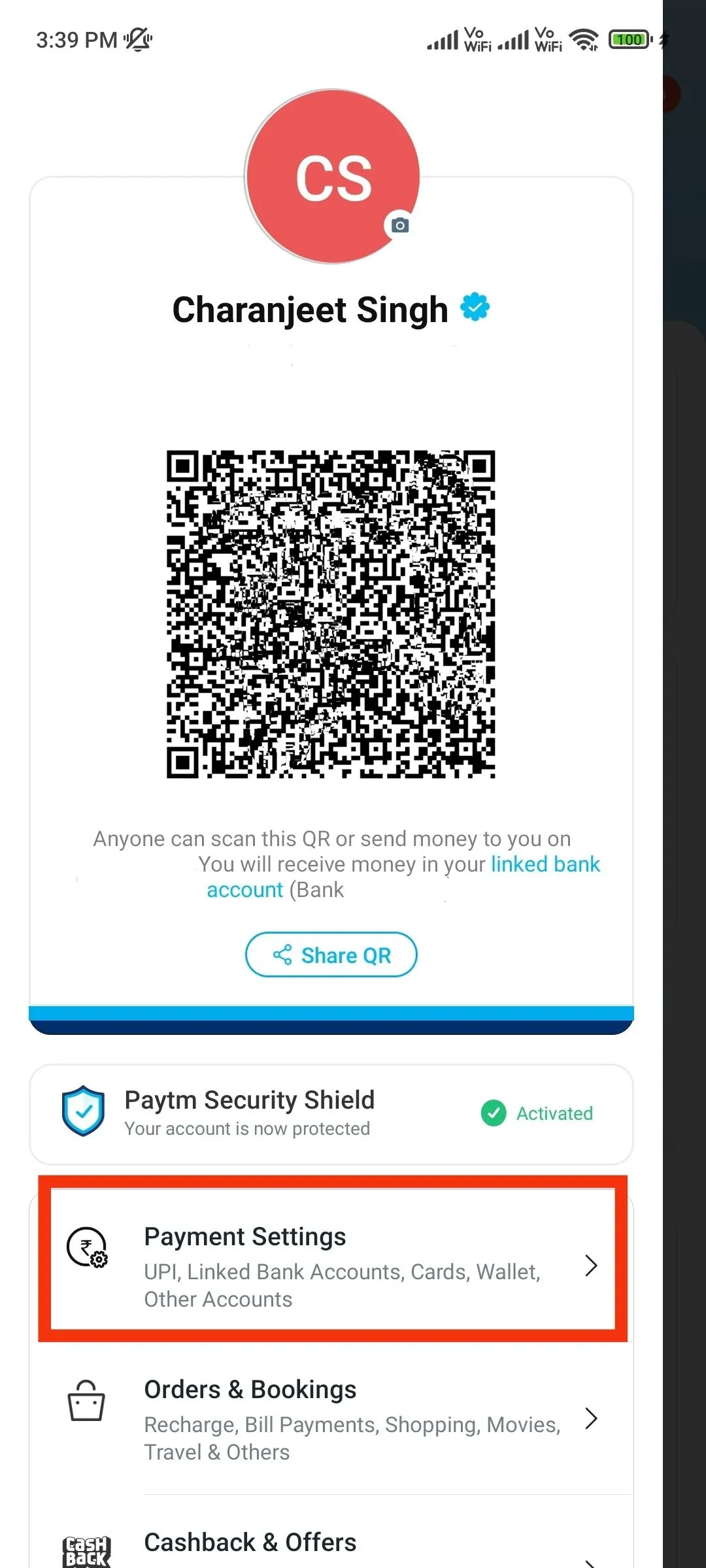
4. Klicka på UPI och relaterade bankkonton.
5. Klicka på ”Ändra PIN” under ditt länkade bankkonto.
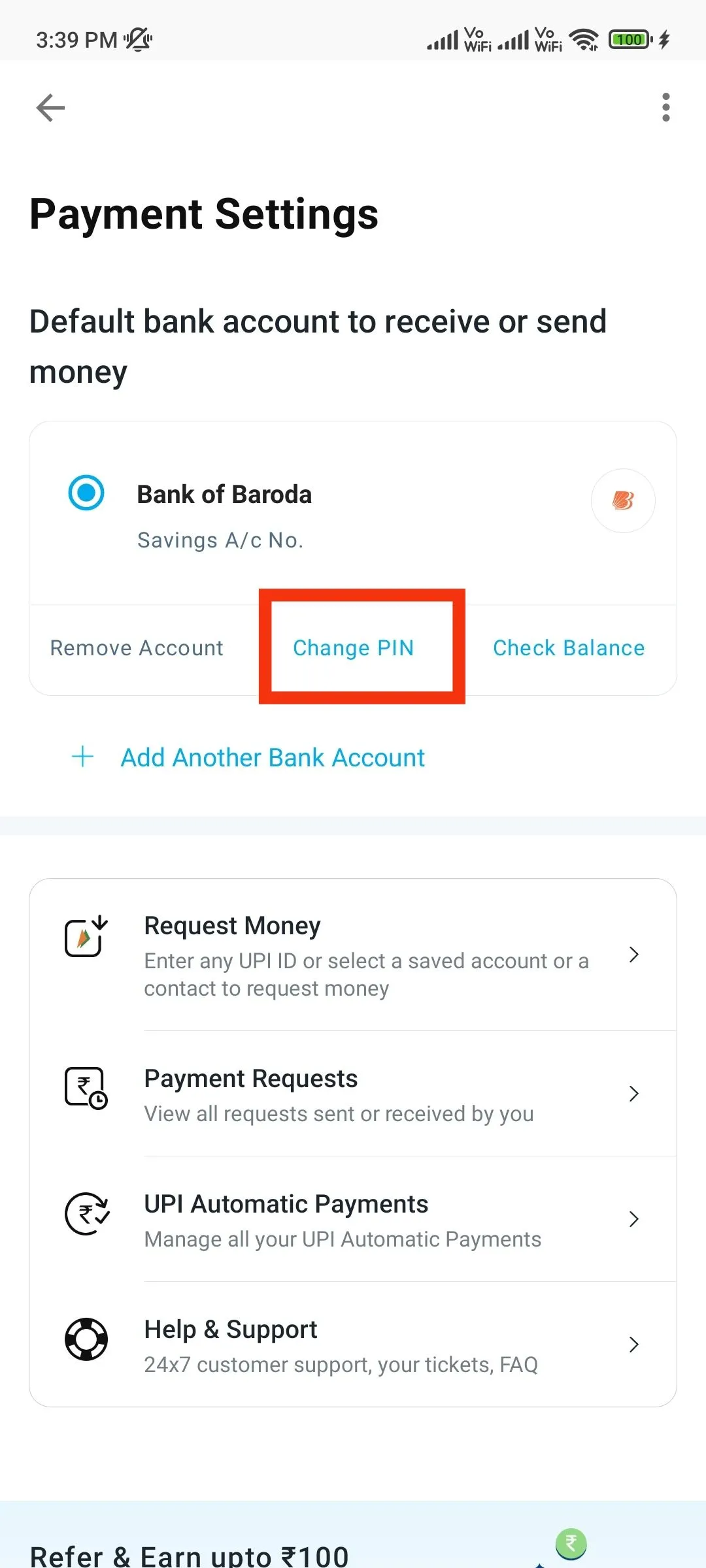
6. Klicka på Jag kommer ihåg min gamla UPI-PIN.
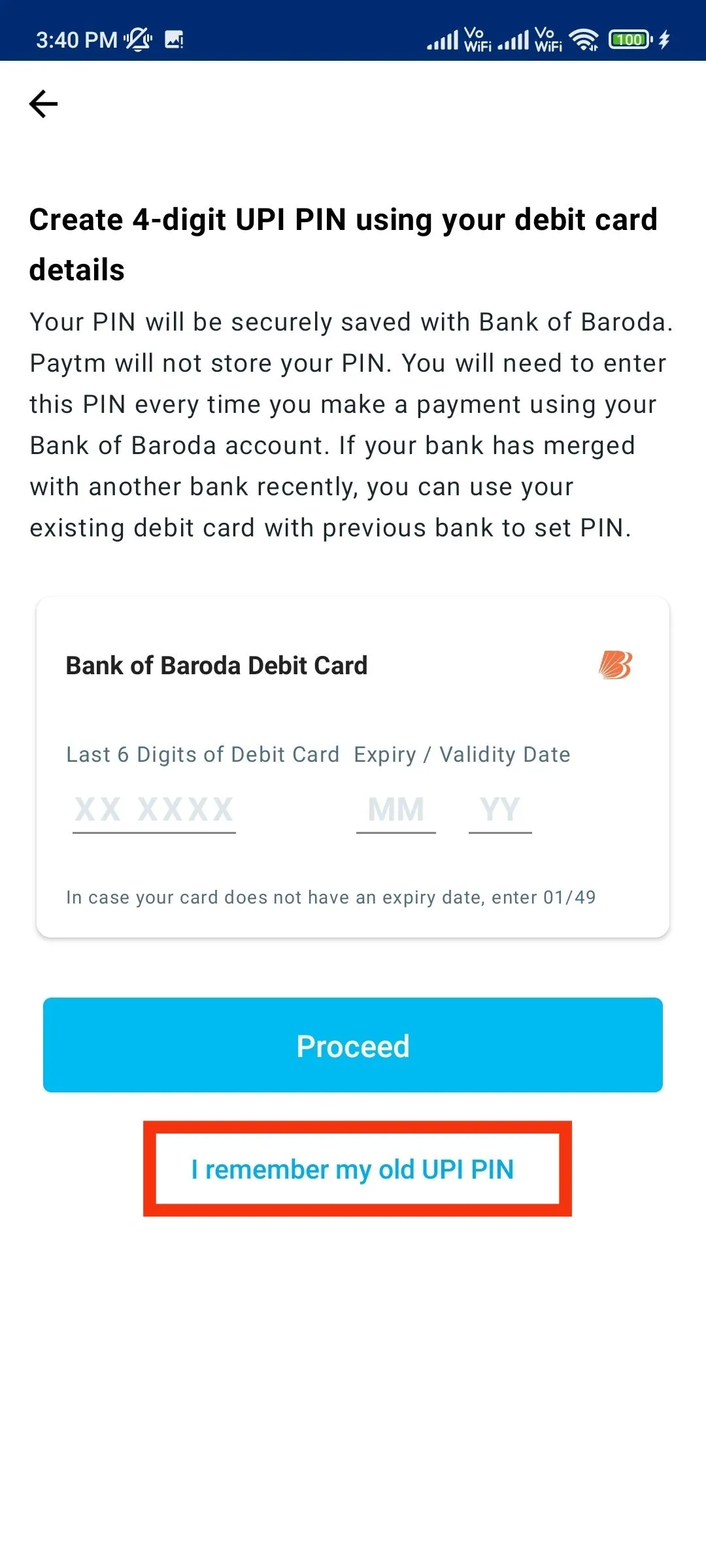
7. Ange din gamla UPI-PIN följt av din nya fyrsiffriga PIN-kod.
8. Ange PIN-koden igen och klicka på ”Bekräfta”.
Hur man återställer UPI PIN i Paytm
Om du vill skapa en ny UPI-PIN via PayTM-appen måste du göra följande.
1. Öppna PayTM-applikationen.
2. Klicka på din profilikon i det övre vänstra hörnet.
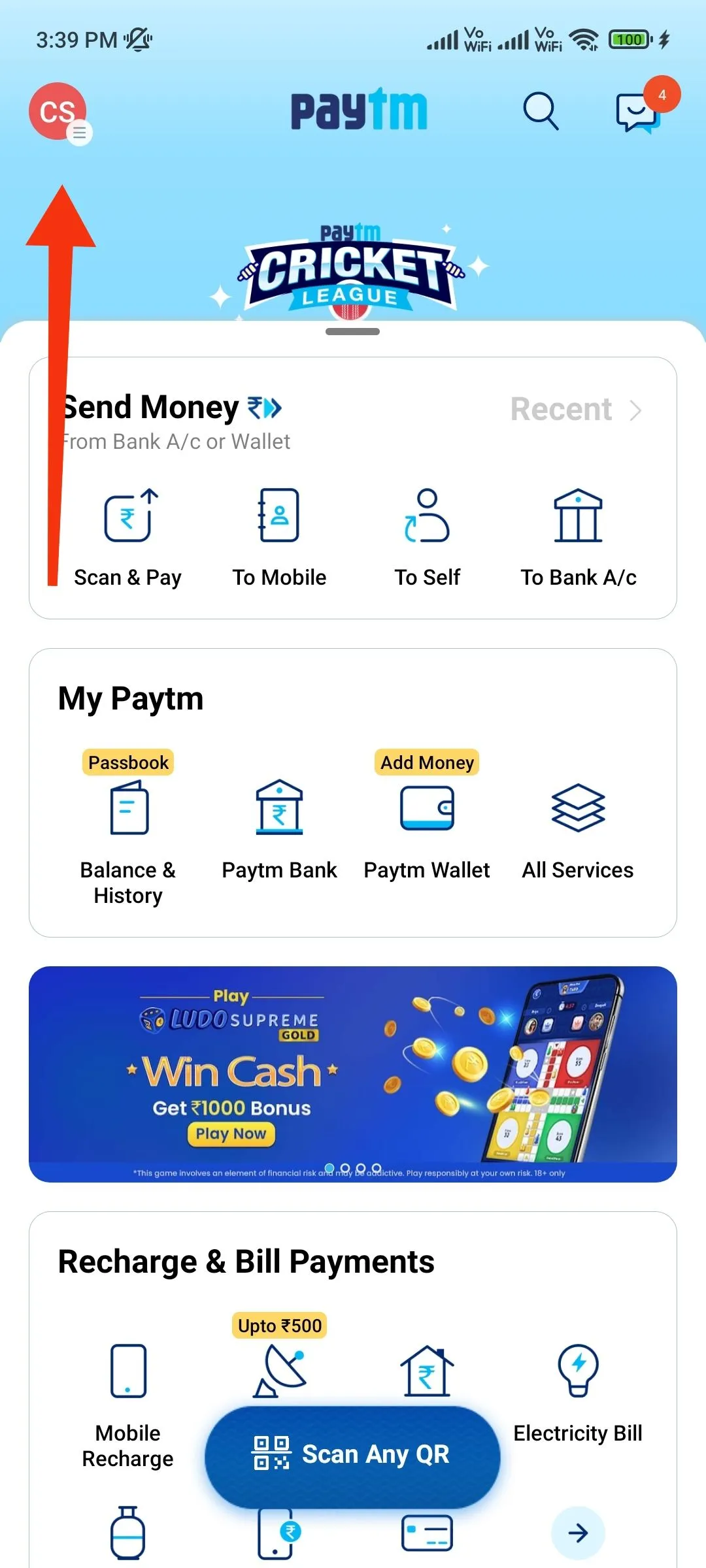
3. Välj Betalningsinställningar.
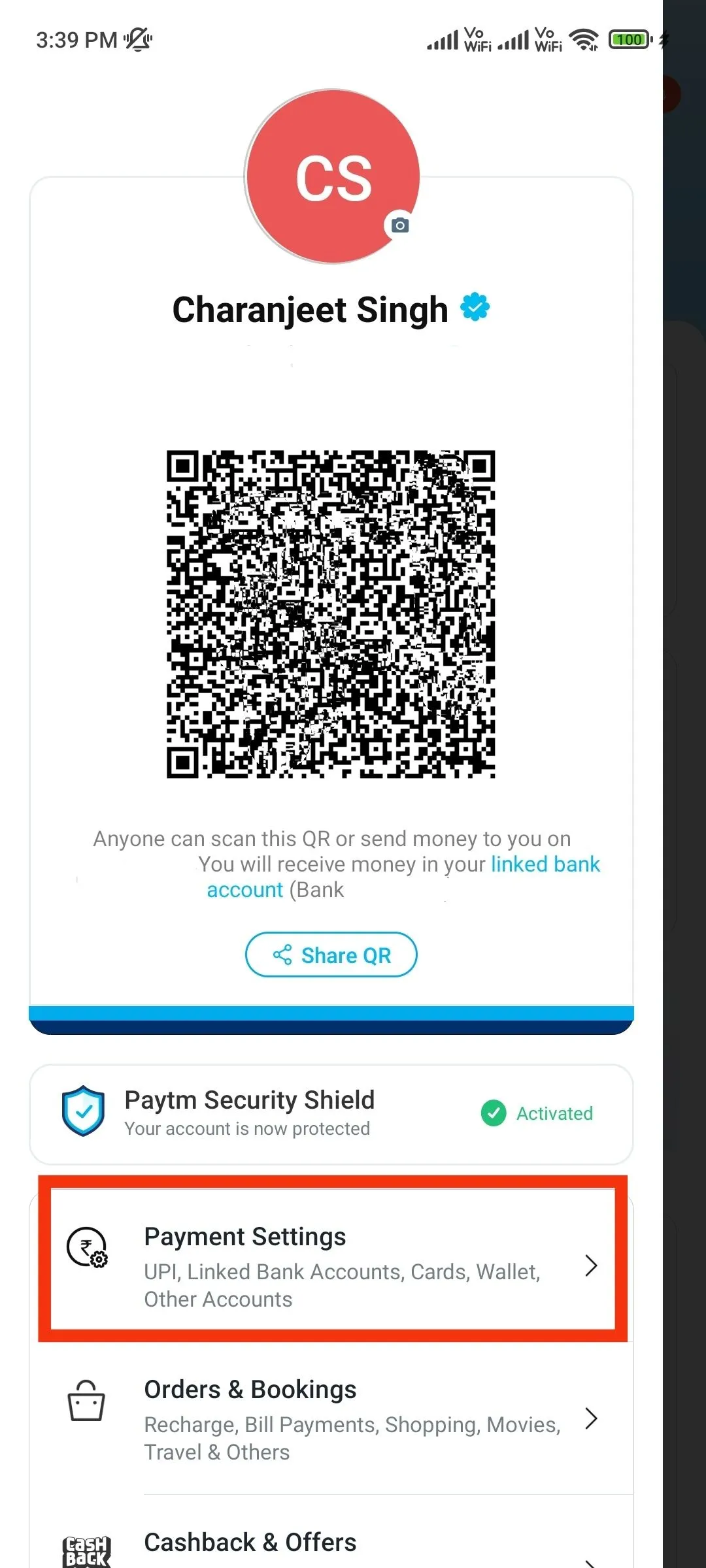
4. Klicka på UPI och relaterade bankkonton.
5. Klicka på ”Ändra PIN” under ditt länkade bankkonto.
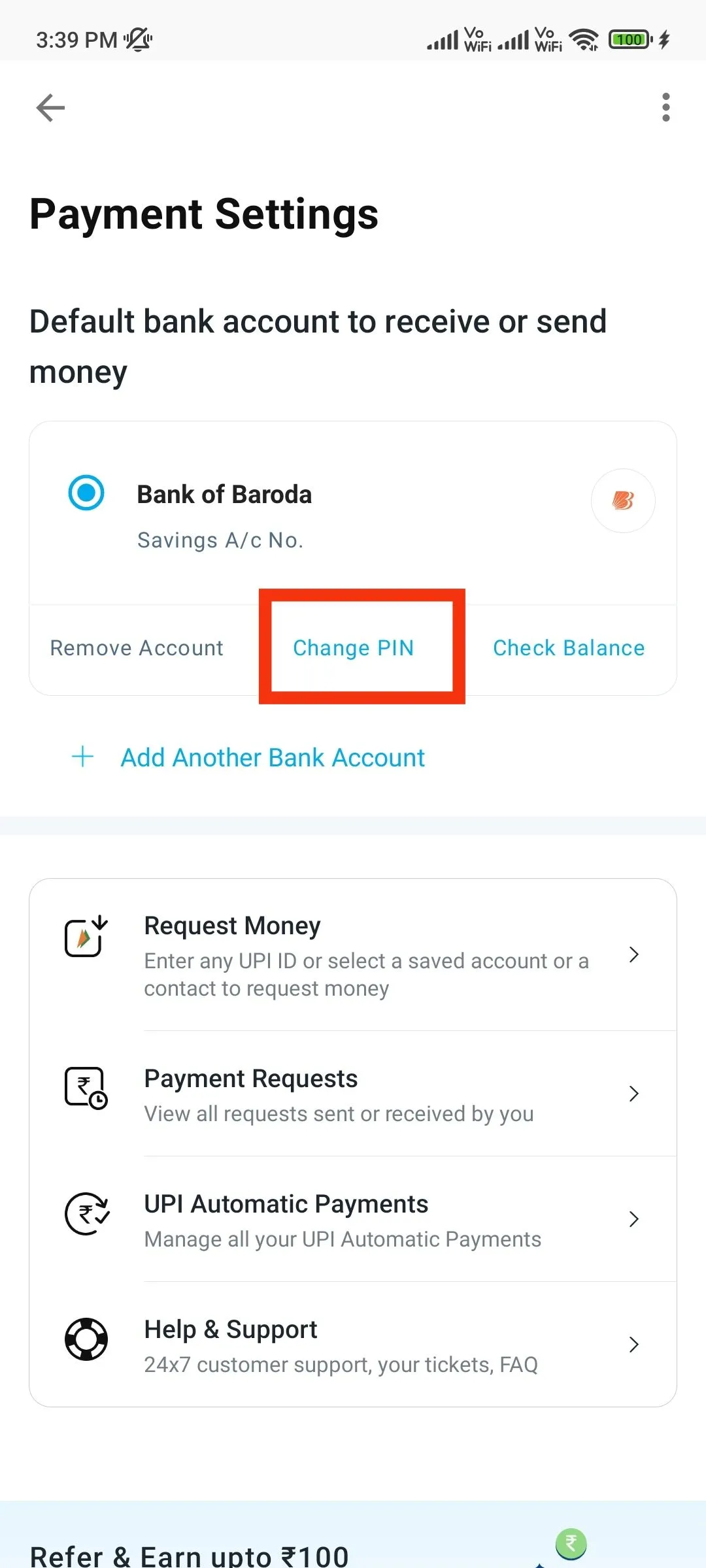
6. Ange de sista 6 siffrorna i ditt betalkortsnummer och utgångsdatum.
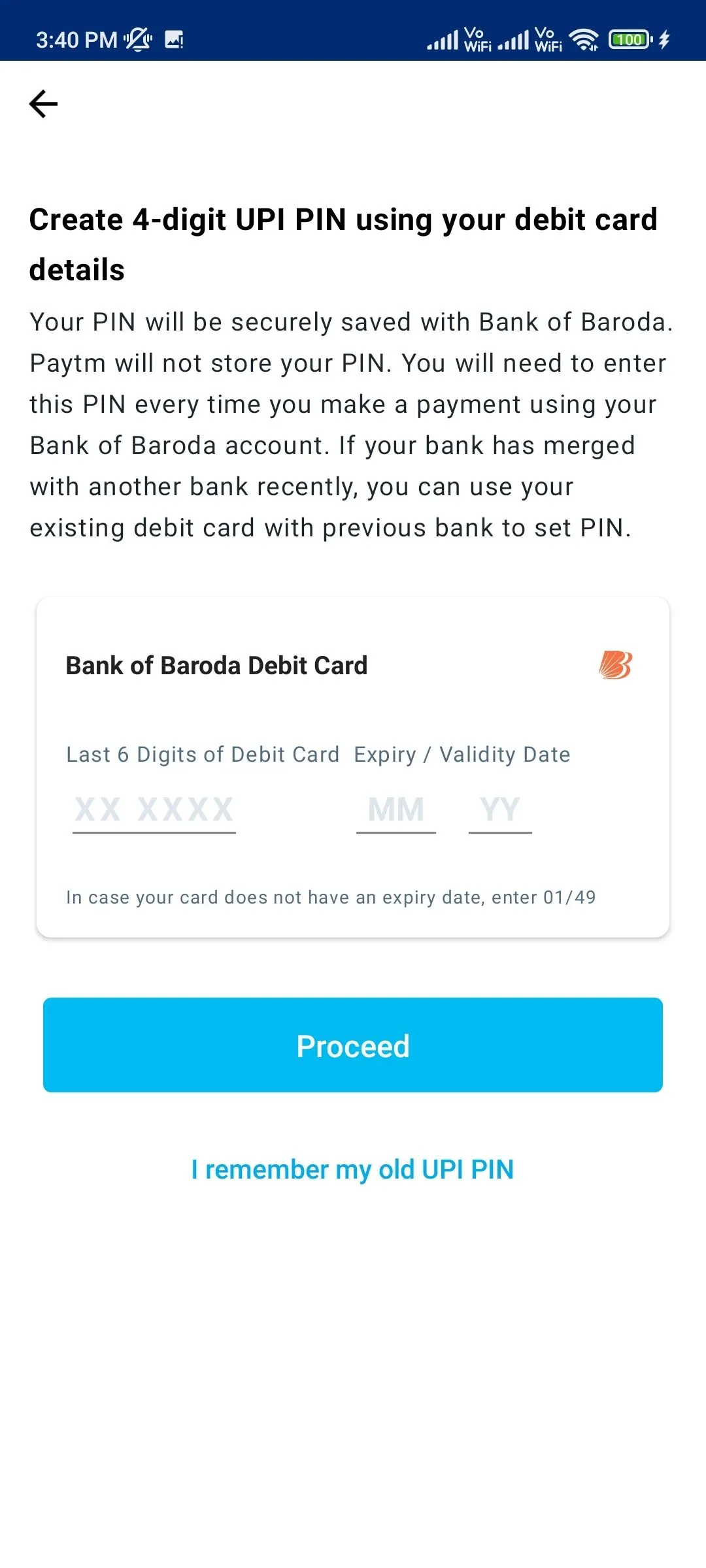
7. Ange den nya UPI-PIN-koden och ange den OTP du kommer att få via SMS.
Hur man ändrar UPI PIN-kod i PhonePe
PhonePe är en annan UPI-app som låter dig överföra pengar direkt. Följ instruktionerna nedan för att ändra din UPI-PIN i PhonePe.
1. Öppna PhonePe-appen.
2. Klicka på ”Mina pengar” i menyraden längst ner.

3. Klicka på ”Bankkonton” i avsnittet ”Betalningar”.
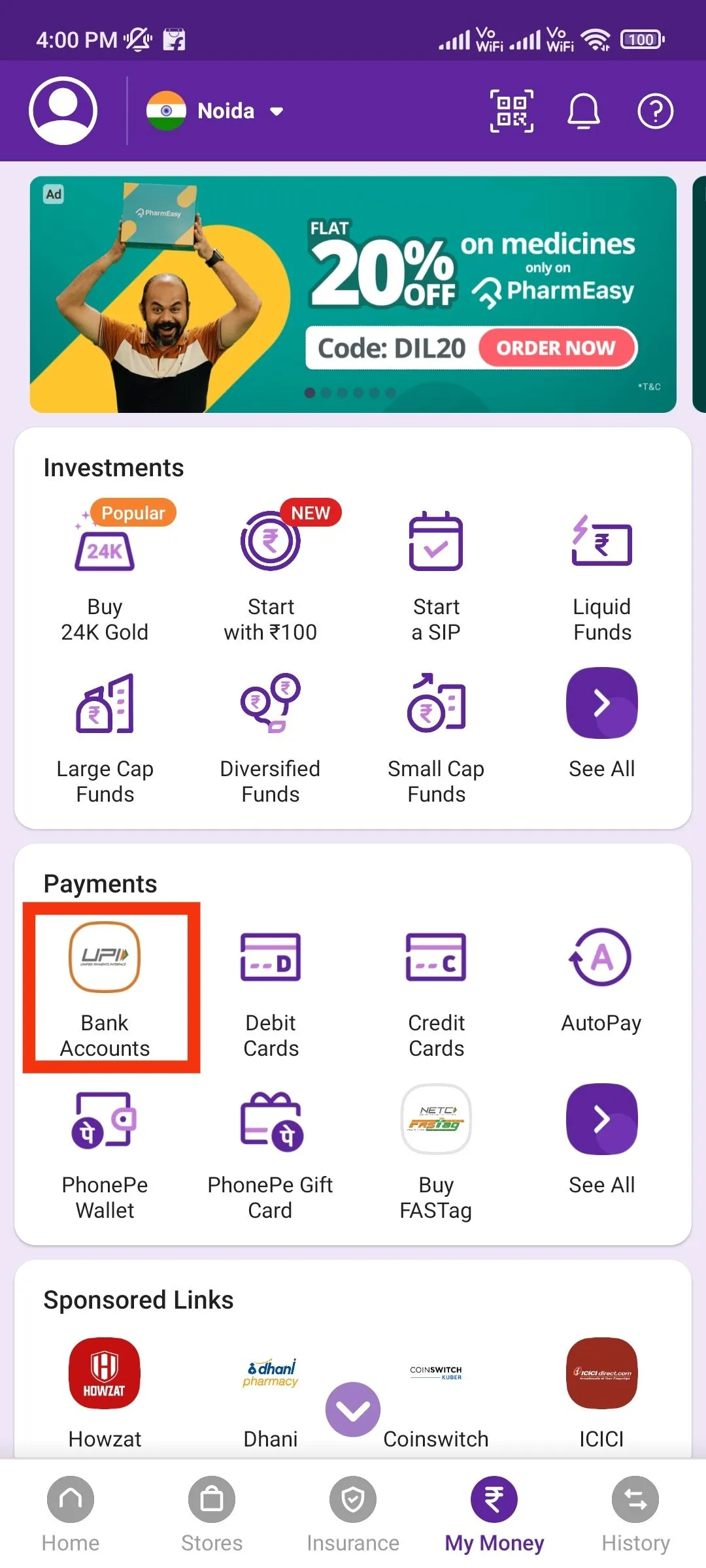
4. Välj ditt bankkonto och klicka på ”Redigera” på nästa skärm.
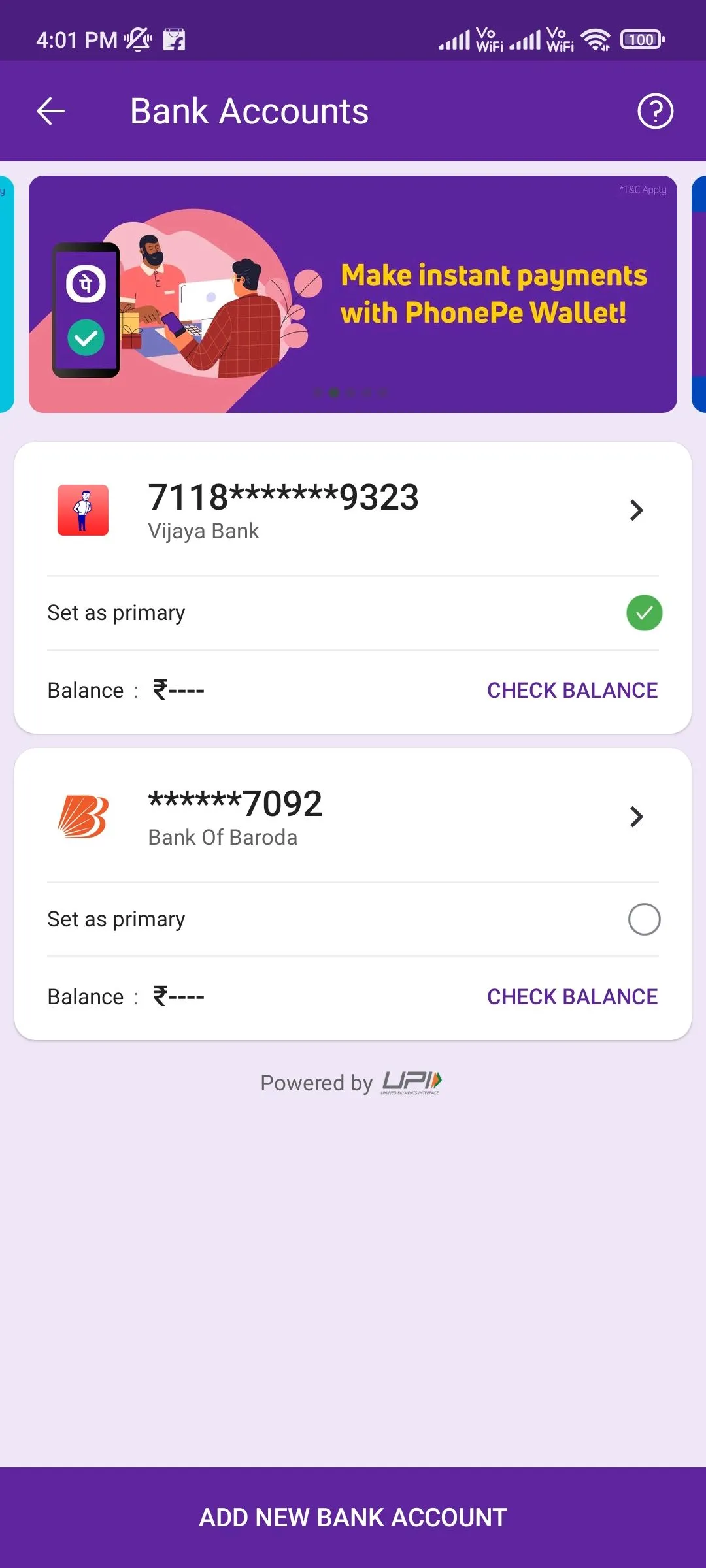
5. Ange din gamla UPI-PIN och ange sedan din nya fyrsiffriga PIN-kod.
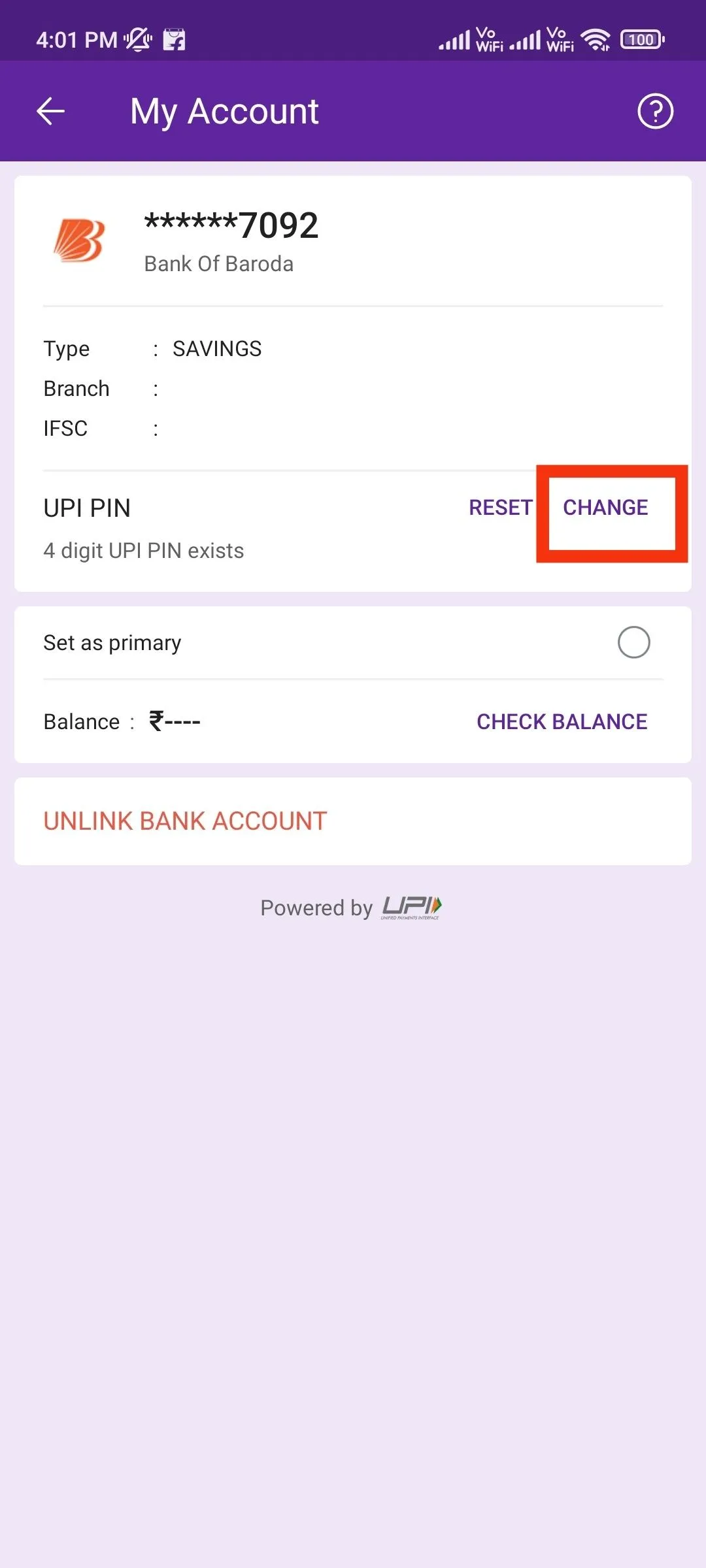
6. Bekräfta den nya UPI-PIN-koden och klicka på bockknappen.
Hur man återställer UPI PIN i PhonePe
Följ instruktionerna för att återställa UPI-pinkoden i PhonePe-appen.
1. Öppna PhonePe-appen.
2. Klicka på ”Mina pengar” i menyraden längst ner.
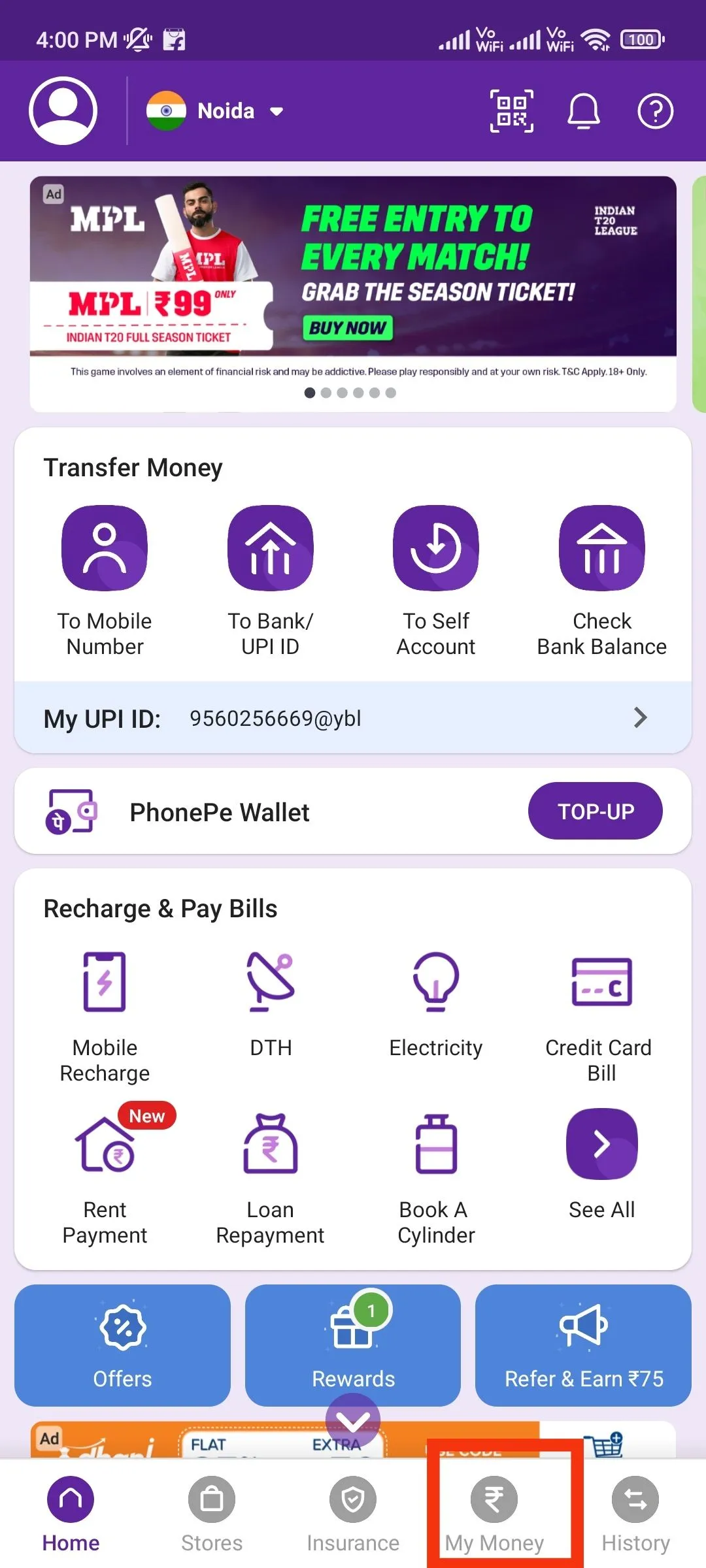
3. Klicka på ”Bankkonton” i avsnittet ”Betalningar”.
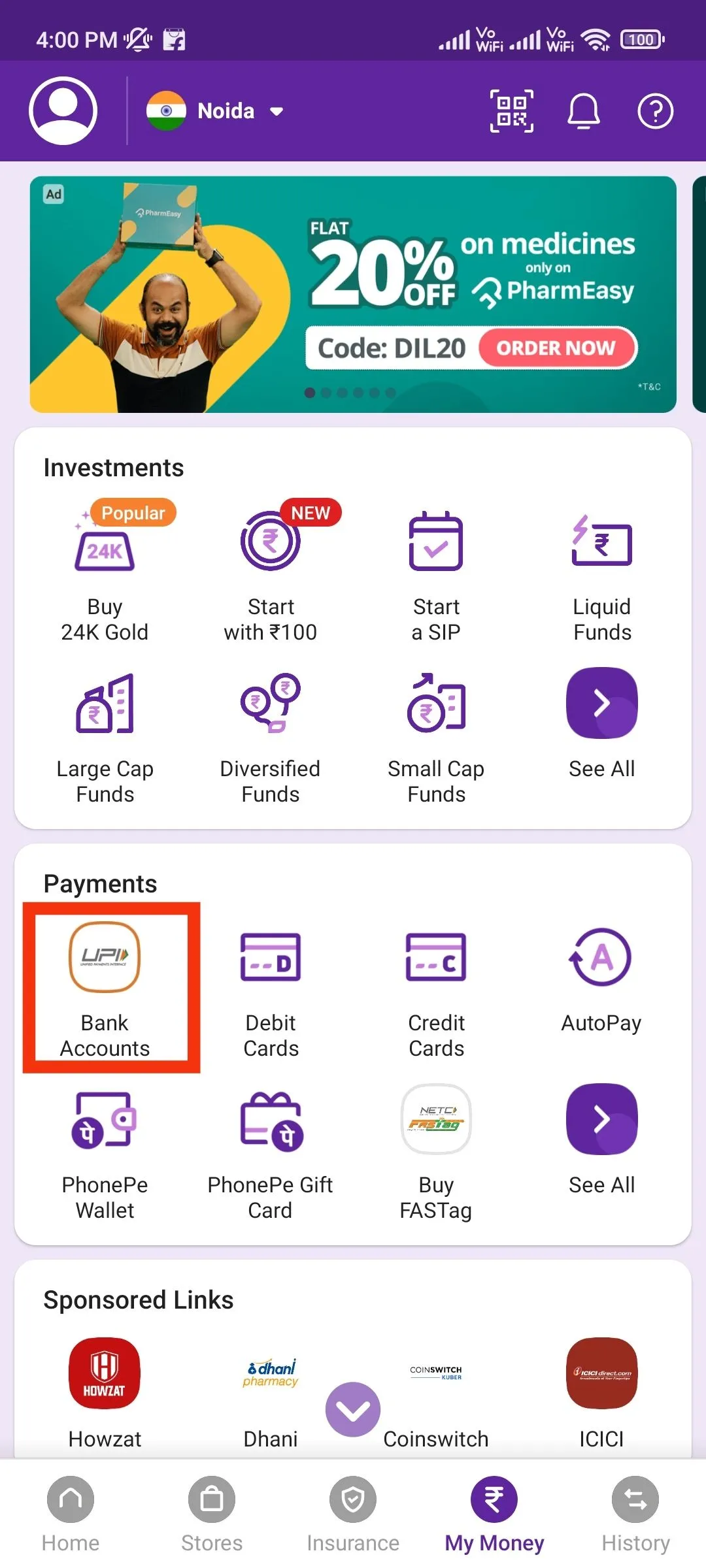
4. Välj ditt bankkonto och klicka på ”Återställ” på nästa skärm.
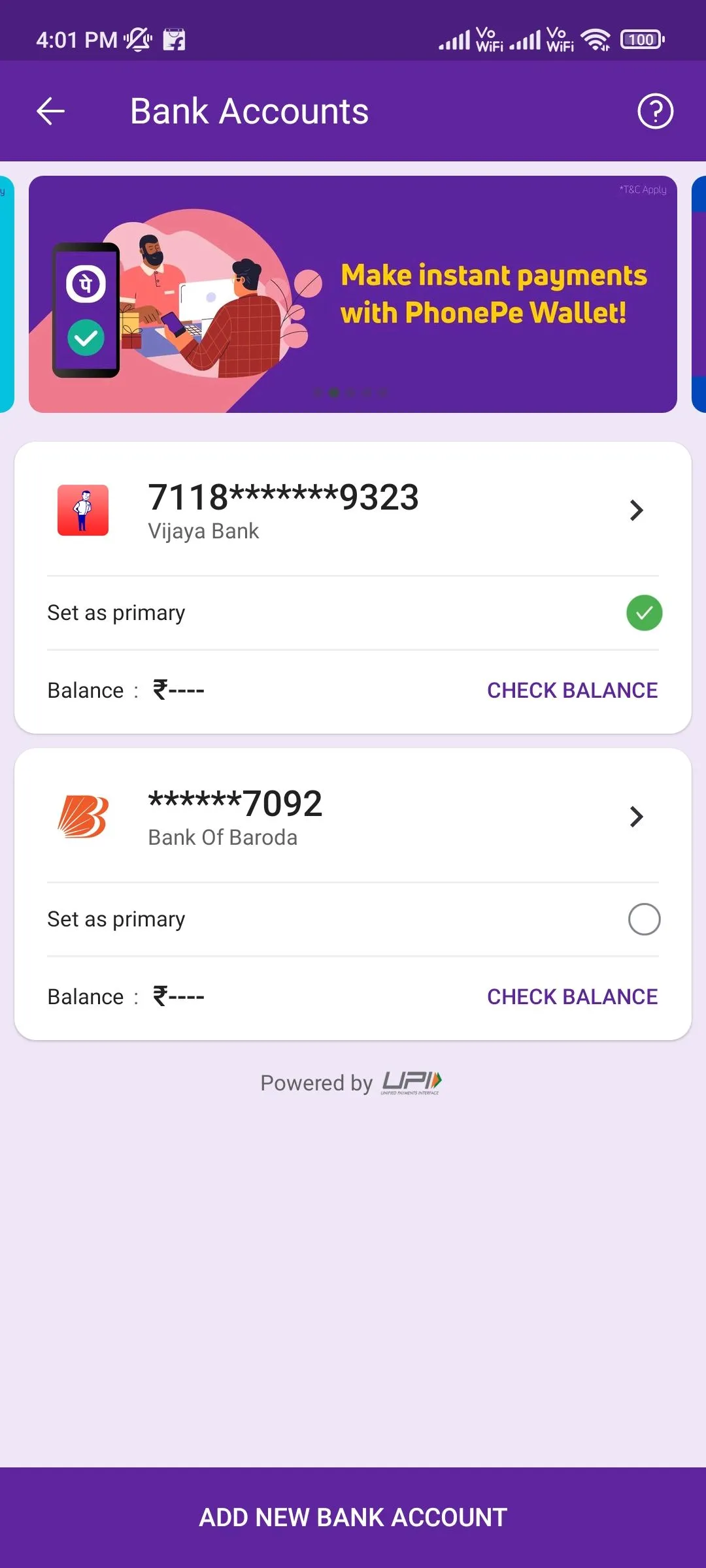
5. Ange de sista 6 siffrorna i ditt betalkortsnummer och utgångsdatum.
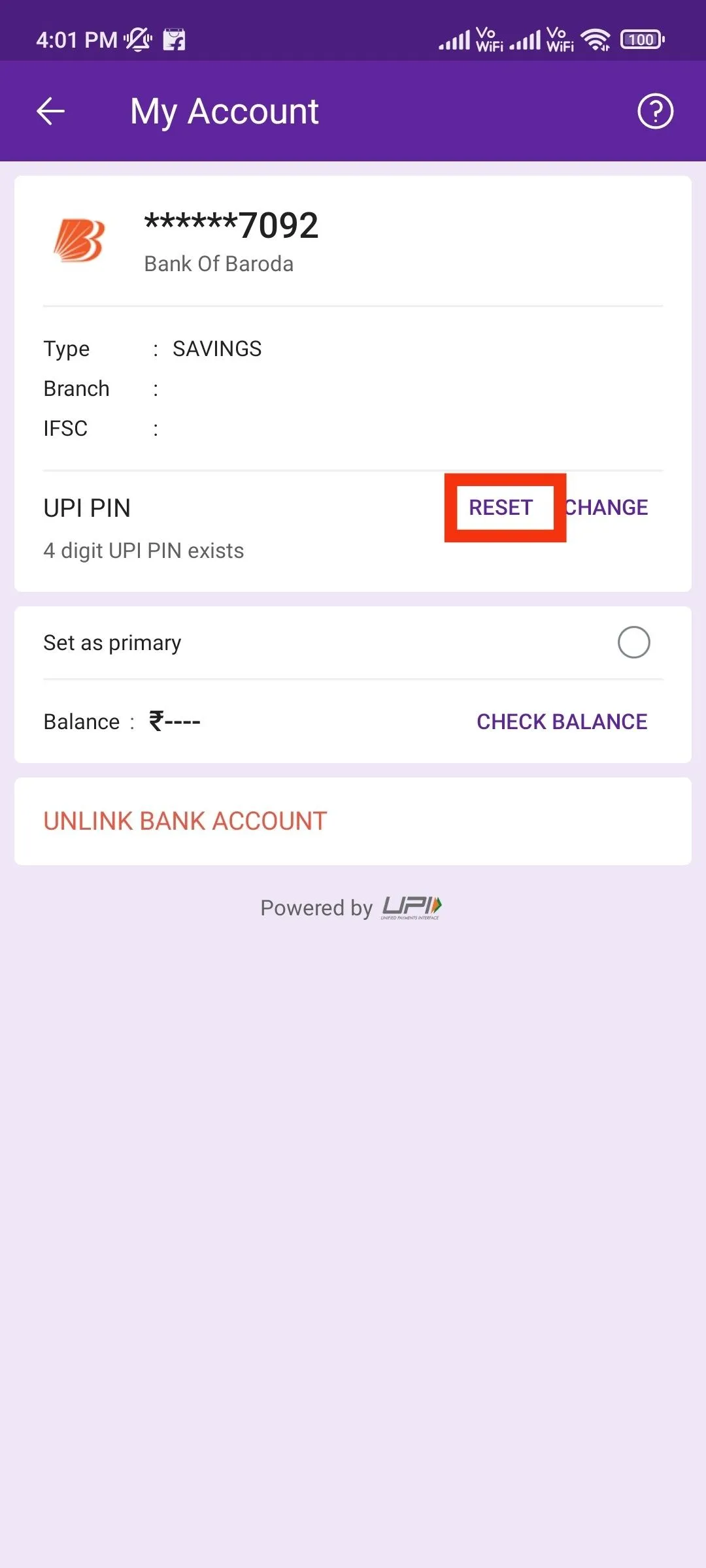
6. Ange en ny 4-siffrig UPI-PIN.
7. Bekräfta den nya UPI-PIN-koden och klicka på bockknappen.
Så här ändrar du UPI-pinkoden i Amazon Pay
Amazon erbjuder också användare möjligheten att skicka pengar via UPI-aktiverat Amazon Pay. Om du vill ändra din PIN-kod för Amazon Pay UPI, följ instruktionerna nedan.
1. Gå till Amazon-appen och klicka på Amazon Pay.
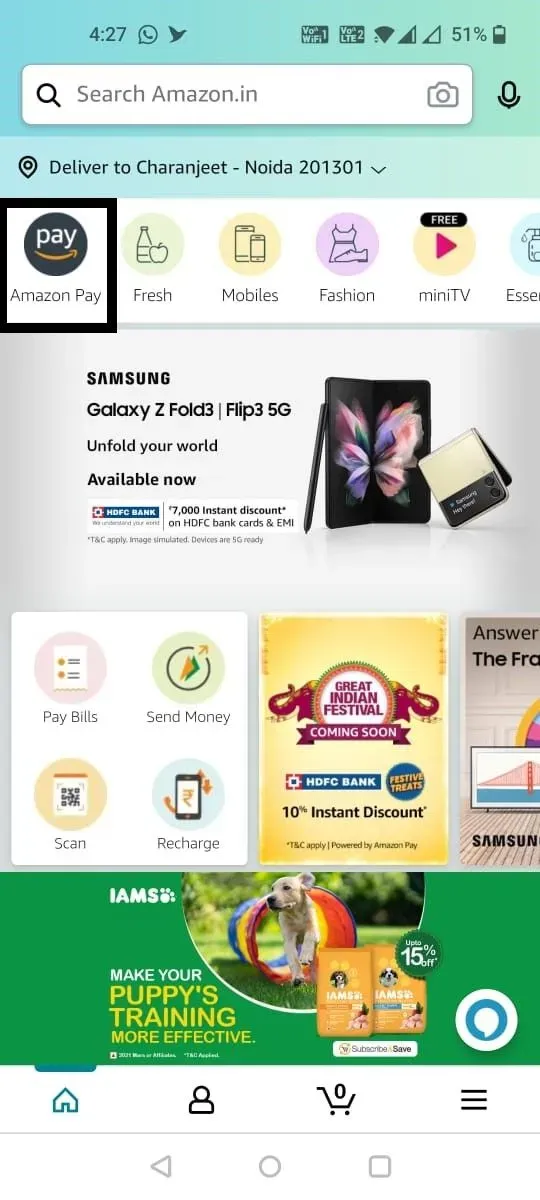
2. Klicka på Amazon Pay UPI.
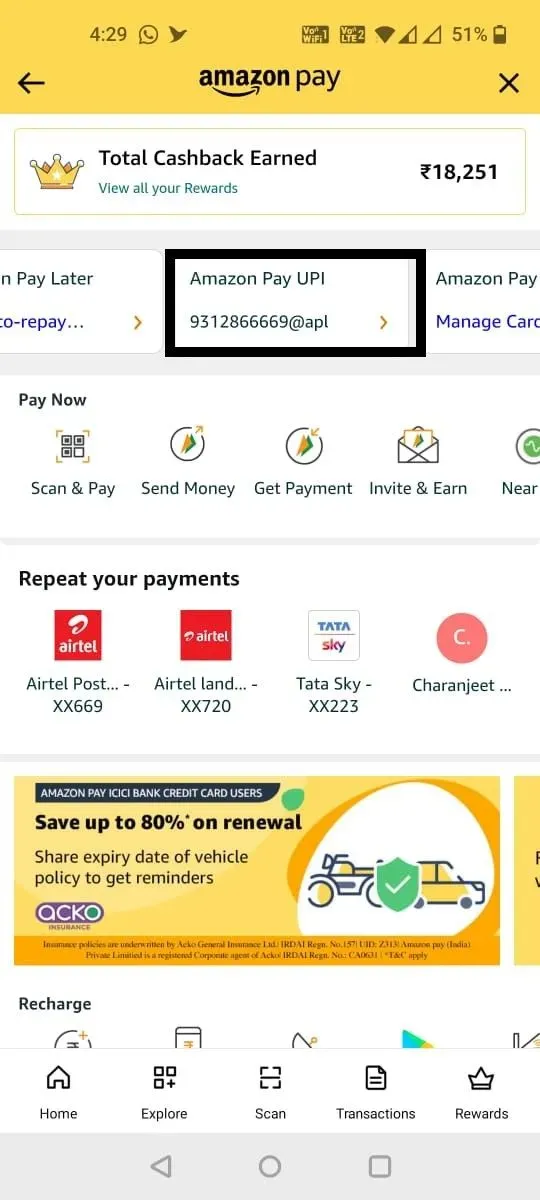
3. Rulla ned och klicka på ditt bankkonto.
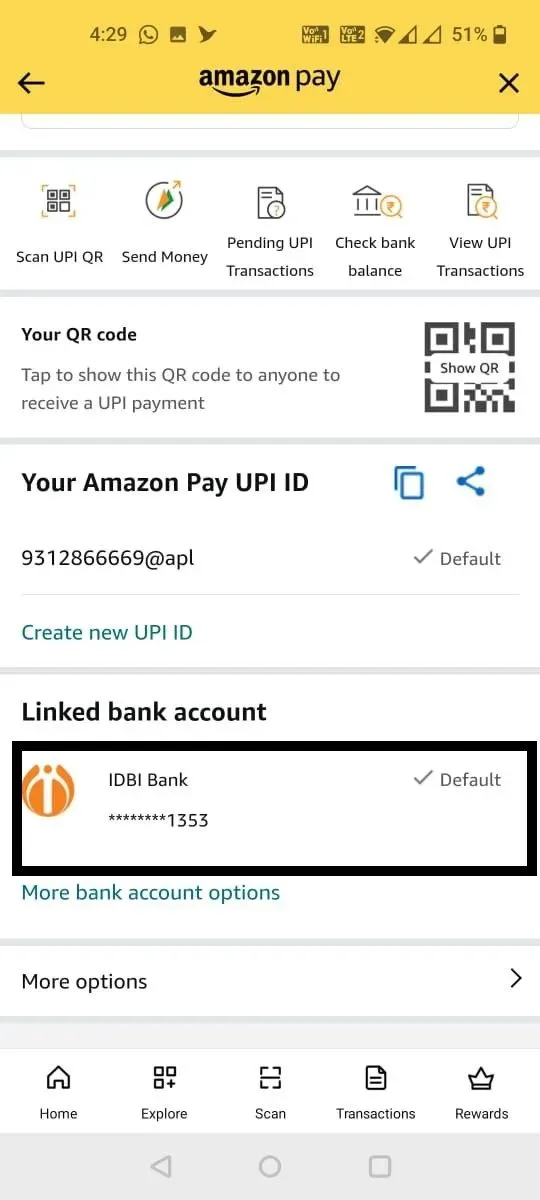
4. Välj Ändra UPI-PIN.
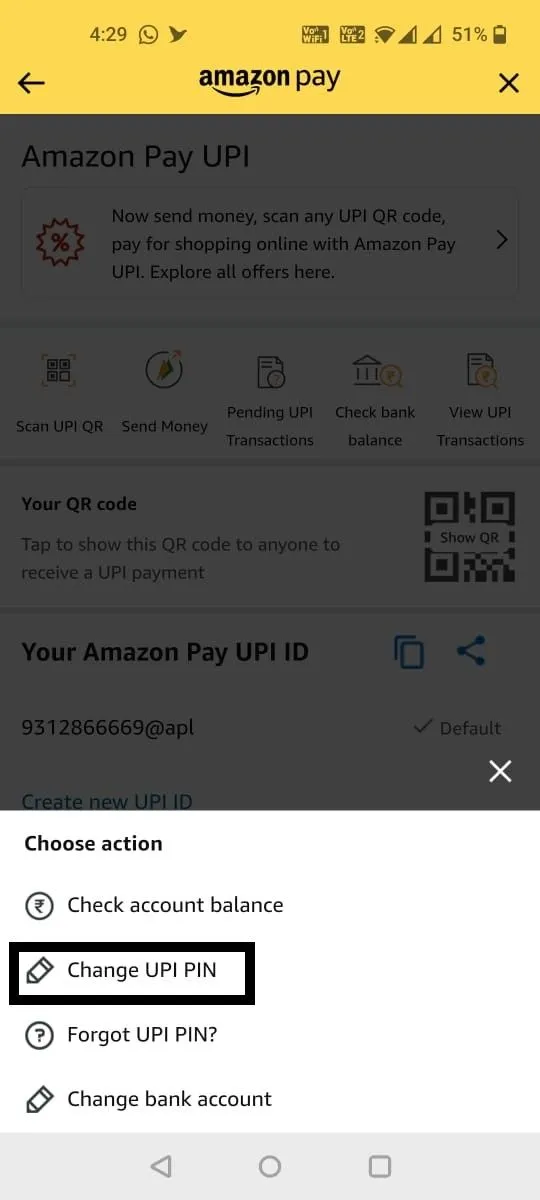
5. Ange en ny 4-siffrig UPI-PIN.
Så här återställer du UPI-PIN i Amazon Pay
Följ instruktionerna för att återställa din UPI-PIN i Amazon Pay-appen.
1. Gå till Amazon-appen och klicka på Amazon Pay.

2. Klicka på Amazon Pay UPI.
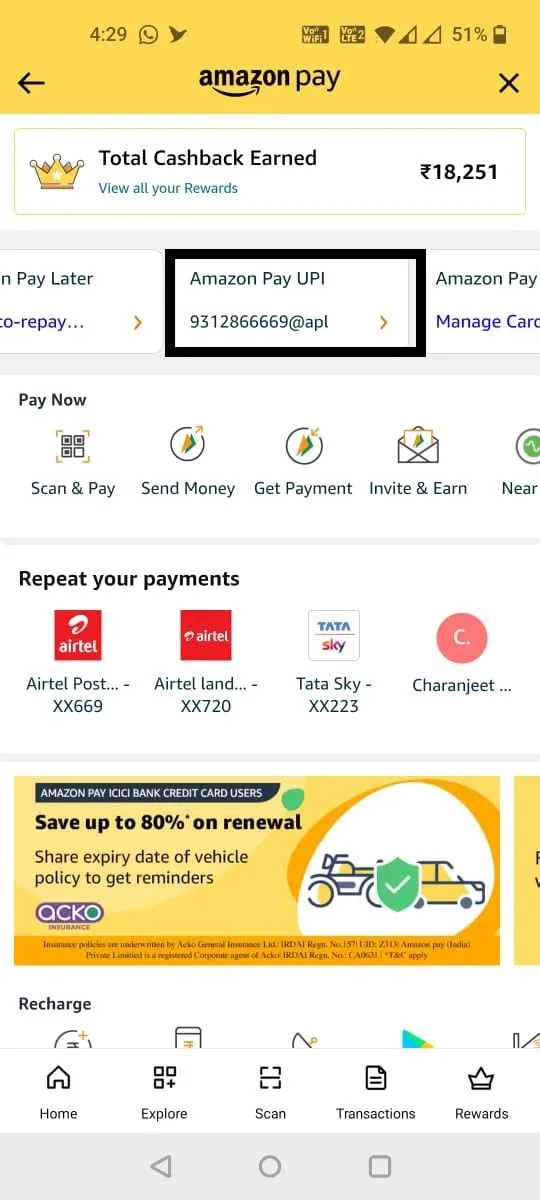
3. Rulla ned och klicka på ditt bankkonto.
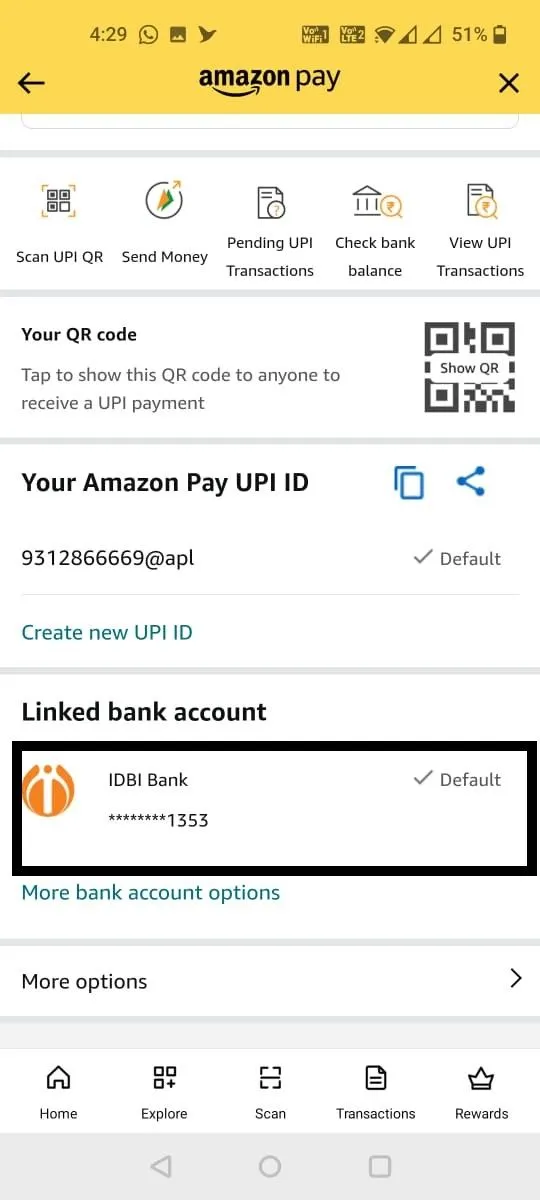
4. Välj Glöm UPI-PIN.
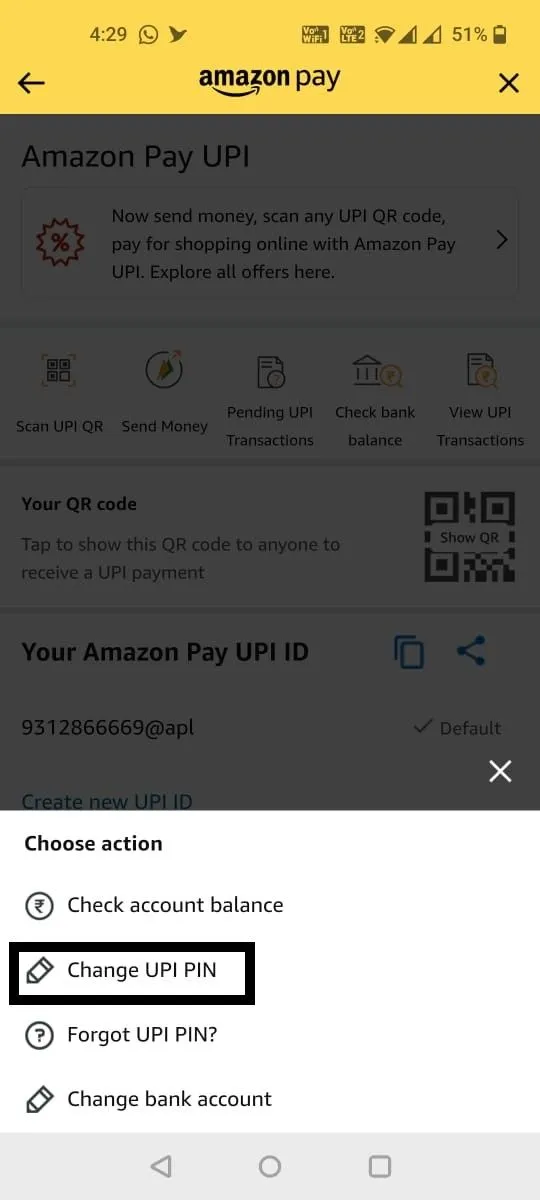
5. Ange de sista 6 siffrorna i ditt betalkortsnummer och utgångsdatum.
6. Ange en ny 4-siffrig UPI-PIN.
Så här kan du återställa eller ändra din UPI-PIN på flera UPI-stödda appar. Det är viktigt att notera att UPI PIN-koden förblir densamma för alla UPI-applikationer. Om du ändrar UPI-PIN-koden i en app kan du även använda den PIN-koden i andra UPI-aktiverade appar.


Lämna ett svar